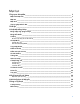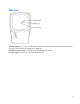User Guide
Table Of Contents
- EN - USER GUIDE
- ES (International) - GUÍA DEL USUARIO
- FR (CANADA) - GUIDE D'UTILISATION
- AR - دليل المستخدم
- BG - РЪКОВОДСТВО ЗА ПОТРЕБИТЕЛЯ
- CS - PŘÍRUČKA PRO UŽIVATELE
- DA - BRUGERVEJLEDNING
- DE - BENUTZERHANDBUCH
- EL - ΟΔΗΓΟΣ ΧΡΗΣΤΗ
- ES - GUÍA DEL USUARIO
- ET - KASUTUSJUHEND
- FI - KÄYTTÖOPAS
- FR - GUIDE DE 'UTILISATEUR
- HU - FELHASZNÁLÓI KÉZIKÖNYV
- ID - PANDUAN PENGGUNA
- IT - GUIDA PER L'UTENTE
- JA - ユーザーガイド
- KR - 사용자 안내서
- LT - NAUDOTOJO VADOVAS
- LV - LIETOTĀJA ROKASGRĀMATA
- NL - GEBRUIKERSHANDLEIDING
- NO - BRUKERHÅNDBOK
- PL - PODRĘCZNIK UŻYTKOWNIKA
- PT - MANUAL DO UTILIZADOR
- PT (BRASIL) - GUIA DO USUÁRIO
- RO - GHID DE UTILIZARE
- RU - РУКОВОДСТВО ПОЛЬЗОВАТЕЛЯ
- SC - 用户指南
- SK - NÁVOD NA POUŽÍVANIE
- SL - UPORABNIŠKI PRIROČNIK
- SV - ANVÄNDARHANDBOK
- TC - 使用者指南
- TH - คู่มือผู้ใช้
- TR - KULLANICI KILAVUZU
- UK - ПОСІБНИК КОРИСТУВАЧА
- VI - HƯỚNG DẪN SỬ DỤNG
7
Thiết lập
QUAN TRỌNG
—Có thể thiết lập điểm nút Velop thành điểm nút chính hoặc điểm nút con. Điểm nút chính
phải được kết nối bằng cáp Ethernet tới modem hoặc bộ định tuyến modem của bạn. Khi đã thiết lập không
dây, các điểm nút phụ có thể được kết nối không dây hoặc qua cáp Ethernet với một điểm nút khác.
Nếu bạn thêm điểm nút mới này để làm điểm nút chính cho hệ thống Wi-Fi mạng lưới Velop hiện có của toàn
bộ ngôi nhà, hãy khôi phục cài đặt gốc cho tất cả các điểm nút và thêm chúng vào hệ thống sau khi điểm nút
mới đã được thiết lập xong và hoạt động tốt.
Tải xuống ứng dụng Linksys. Bạn cần ứng dụng này để thiết lập Velop.
Truy cập cửa hàng ứng dụng trên thiết bị và tìm Linksys.
Cài đặt, sau đó mở ứng dụng và làm theo hướng dẫn.
Lưu ý
—
Ứng dụng tương thích với iOS 11.4 trở lên và Android 6 trở lên.
Bạn sẽ tạo một tài khoản Linksys Smart Wi-Fi để có thể vào xem và thay đổi các cài đặt hệ thống Velop từ
bất cứ nơi nào có kết nối Internet thông qua ứng dụng.
Một số thao tác bạn có thể thực hiện với Linksys Smart Wi-Fi:
•
Thay đổi tên và mật khẩu Wi-Fi
•
Thiết lập truy nhập khách
•
Kết nối thiết bị với Wi-Fi bằng WPS
•
Chặn Internet bằng Kiểm soát của cha mẹ
•
Kiểm tra tốc độ kết nối Internet
Lưu ý
—
Trong quá trình thiết lập, chúng tôi sẽ gửi một email xác minh. Từ mạng gia đình của bạn, hãy bấm
vào liên kết trong email đó.
Thay vì phải cắm điện và kết nối cáp Ethernet, quy trình thiết lập trên ứng dụng sẽ làm giúp bạn. Khi được
kết nối, hãy sử dụng ứng dụng để cá nhân hóa Wi-Fi bằng cách đặt tên và mật khẩu riêng. Bạn cũng có thể
đặt tên các điểm nút theo vị trí của chúng để có thể dễ dàng xác định khi cần thiết.